
Gestionar la biblioteca a l’app TV del Mac
A la biblioteca de l’app TV, hi trobaràs els ítems que has comprat i llogat, organitzats per categoria, així com les llistes que has creat i els vídeos domèstics que has afegit manualment a la biblioteca.
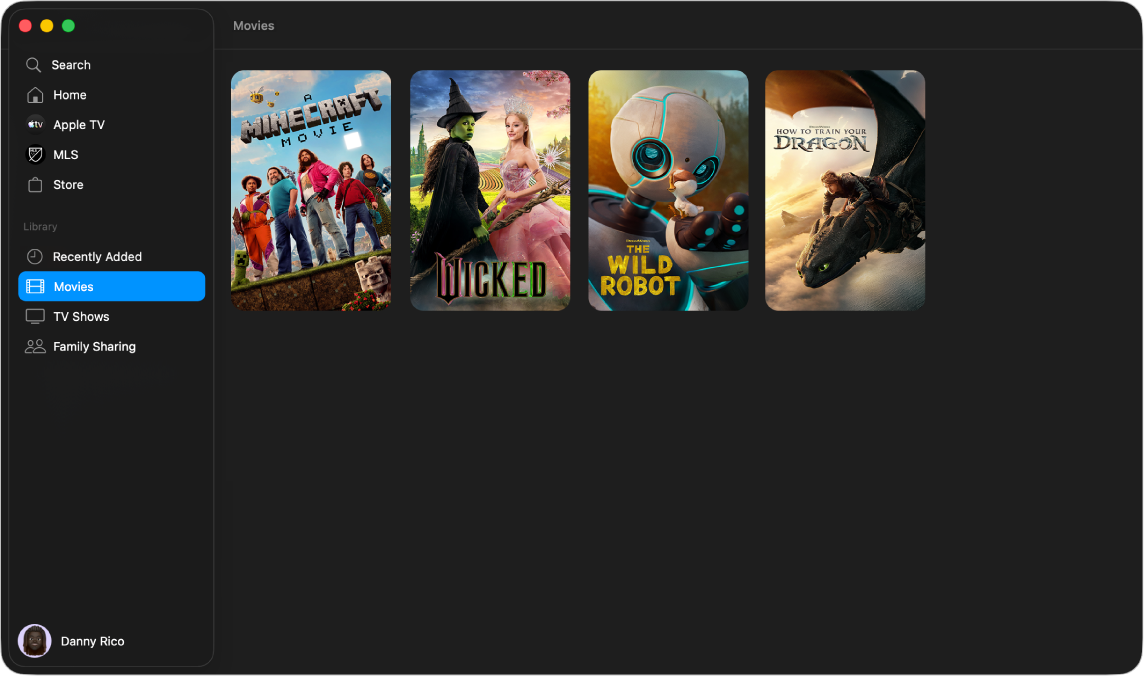
Mostrar o ocultar categories a la biblioteca
Ves a l’app TV
 al Mac.
al Mac.Situa el punter a la dreta de la capçalera de la biblioteca a la barra lateral fins que aparegui “Edita” i, aleshores, fes‑hi clic.
Fes una de les accions següents:
Mostrar una categoria: marca la casella que hi ha al costat de la categoria.
Ocultar una categoria: desmarca la casella que hi ha al costat de la categoria.
Quan acabis de fer les seleccions, fes clic a “Fet” a la barra lateral.
Explorar la biblioteca a l’app TV
Ves a l’app TV
 al Mac.
al Mac.Fes clic a una de les categories que hi ha a “Biblioteca”, a la barra lateral (per exemple, “Pel·lícules”, “Sèries” o “Gèneres”).
A la dreta, desplaça’t per explorar els ítems.
Quan seleccionis “Gèneres” a la barra lateral, apareixerà una llista de gèneres. Selecciona un ítem de la llista (per exemple, “Comèdia”) per filtrar els resultats.
Accedir a la col·lecció d’un altre membre de la família
Si has configurat la funció “En família” amb el teu compte d’Apple, les compres dels altres membres de la família apareixen a “Biblioteca”.
Ves a l’app TV
 al Mac.
al Mac.A la barra lateral, fes clic a “En família” a sota de “Biblioteca”.
Selecciona un membre de la família.
Per obtenir més informació, consulta l’article de suport d’Apple Configurar “En família”.
Reproduir un ítem
Ves a l’app Apple TV
 al Mac.
al Mac.A la barra lateral, fes clic a una de les categories que hi ha a sota de “Biblioteca”.
Situa el punter a sobre d’una miniatura i, després, fes clic a
 .
.
Descarregar una pel·lícula o programa de TV
Ves a l’app TV
 al Mac.
al Mac.A la barra lateral, fes clic a una de les categories que hi ha a sota de “Biblioteca”.
Situa el punter a sobre d’una miniatura i, després, fes clic a
 .
.Per veure el progrés de la descàrrega, selecciona Finestra > Activitat.
Veure més opcions
Ves a l’app TV
 al Mac.
al Mac.A la barra lateral, fes clic a una de les categories que hi ha a sota de “Biblioteca”.
Situa el punter a sobre d’una miniatura, fes clic a
 i selecciona una opció:
i selecciona una opció:Descarrega: descarrega l’ítem a l’ordinador. Aquesta opció no està disponible per als vídeos personals.
Marcar com a vist o Marcar com a no vist: canvia la categoria de l’ítem.
Afegeix a la llista de reproducció: obre un submenú amb opcions per afegir l’ítem a una llista de reproducció nova o a una existent.
Obtenir informació: obre una finestra que conté metadades associades a l’ítem. Si l’ítem és un vídeo personal, pots editar‑ne les metadades.
Copia: copia el títol, la durada, el director, el gènere i altres dades de l’ítem.
Mostrar‑ho al Finder: si s’ha descarregat un ítem, en mostra la ubicació al Finder.
Eliminar de la biblioteca: oculta els ítems comprats a la botiga de l’app TV i elimina els que s’han importat d’altres orígens.
Crear una llista de reproducció
Pots crear compilacions personalitzades de les pel·lícules i programes de TV de la biblioteca per reproduir‑los en l’ordre que vulguis.
Nota: Si afegeixes un ítem a una llista de reproducció, l’ítem es descarregarà a l’ordinador.
Ves a l’app TV
 al Mac.
al Mac.Selecciona Arxiu > Nova > Llista de reproducció.
S’obrirà la biblioteca i es mostrarà una llista de reproducció buida.
Posa un nom a la llista de reproducció i prem la tecla de retorn.
Per afegir ítems a la llista de reproducció, fes clic a una categoria de la biblioteca a la barra lateral (per exemple, “Pel·lícules”) i fes una de les accions següents:
Arrossega un ítem de la dreta al nom de la llista de reproducció que apareix a la barra lateral.
Situa el punter a sobre d’un ítem a la dreta, fes clic a
 , selecciona “Afegeix a la llista” i, finalment, selecciona la llista.
, selecciona “Afegeix a la llista” i, finalment, selecciona la llista. Amb la tecla Control premuda, fes clic en un ítem de la biblioteca, selecciona “Afegeix a la llista” i tot seguit, selecciona una llista de reproducció.
Editar una llista de reproducció
Ves a l’app TV
 al Mac.
al Mac.Fes clic al nom d’una llista a sota de “Llista de reproducció” a la barra lateral.
Si no veus el nom de la llista, situa el punter a la dreta de “Llista de reproducció” i fes clic a
 .
.Fes una de les accions següents:
Canviar l’ordre de reproducció dels ítems: arrossega els ítems de la dreta per col·locar-los en l’ordre que vulguis.
Eliminar un ítem: fes clic a
 a l’ítem que vols eliminar i selecciona “Elimina de la llista”.
a l’ítem que vols eliminar i selecciona “Elimina de la llista”.L’eliminació d’un ítem d’una llista de reproducció no comporta eliminar-lo de la biblioteca o del dispositiu d’emmagatzematge.
Importar vídeos personals a la biblioteca
Pots importar arxius de vídeo per mirar-los a l’app TV.
Ves a l’app TV
 al Mac.
al Mac.Selecciona Arxiu > Importa.
Busca un arxiu de vídeo al Mac i fes clic a “Obre”.
Els vídeos importats apareixen a la categoria “Vídeos personals” de la barra lateral.
Veure vídeos personals
Ves a l’app TV
 al Mac.
al Mac.Fes clic a “Vídeos personals” a la barra lateral.
Situa el punter a sobre d’una miniatura i, després, fes clic a
 .
.